Cách cài đặt ứng dụng Tin nhắn mặc định trên điện thoại Android

- Cách khắc phục lỗi bàn phím bị thu nhỏ ở điện thoại Android
- Hướng dẫn kiểm tra tần số quét màn hình trên điện thoại Android

Cách cài đặt ứng dụng tin nhắn mặc định trên điện thoại Android
Bước 1: Để cài đặt ứng dụng, bạn vào Cài đặt và chọn mục 'Ứng dụng'.
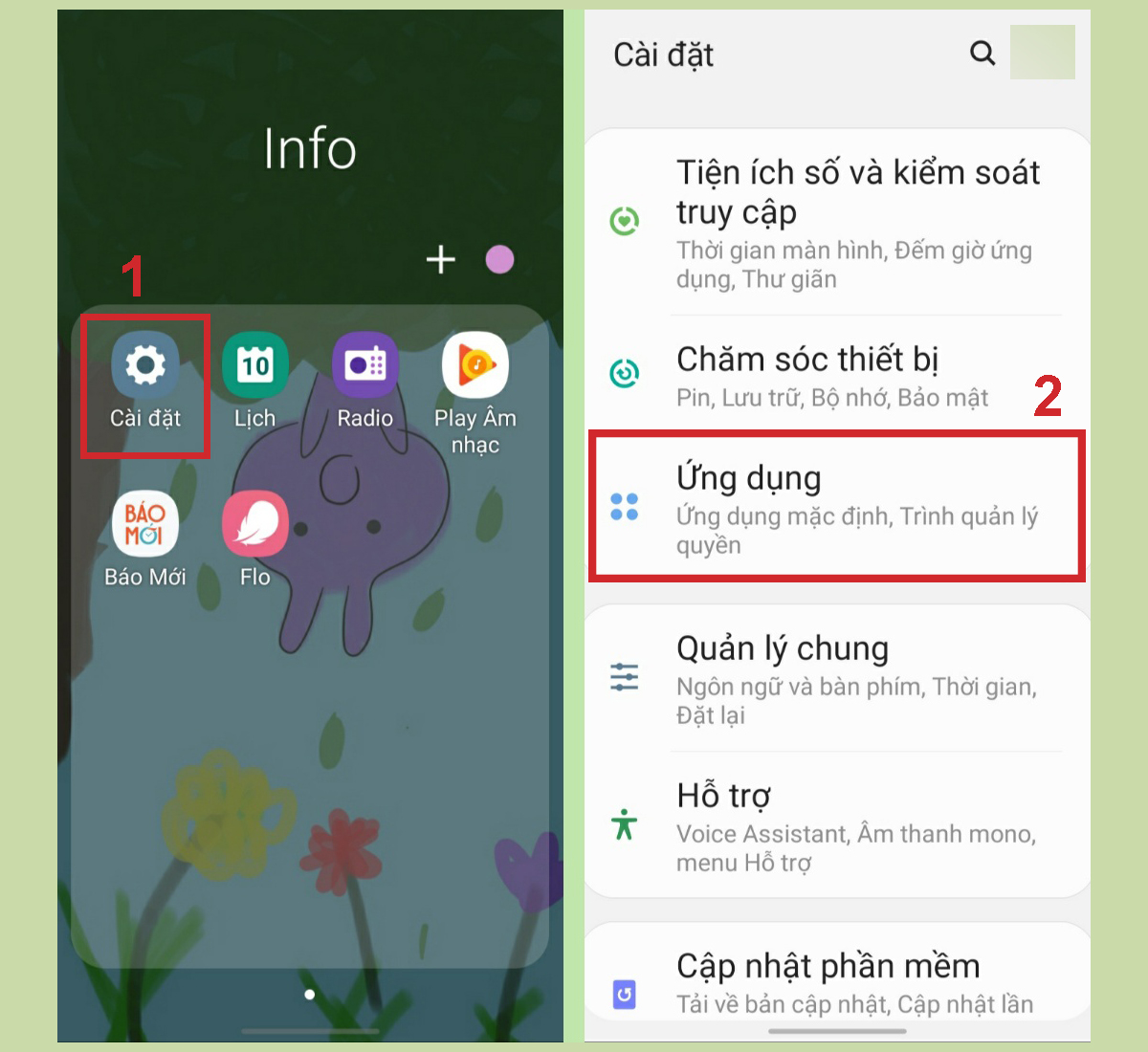
Bước 2: Bạn chọn biểu tượng dấu ba chấm, sau đó chọn 'Ứng dụng mặc định' như hình dưới đây.
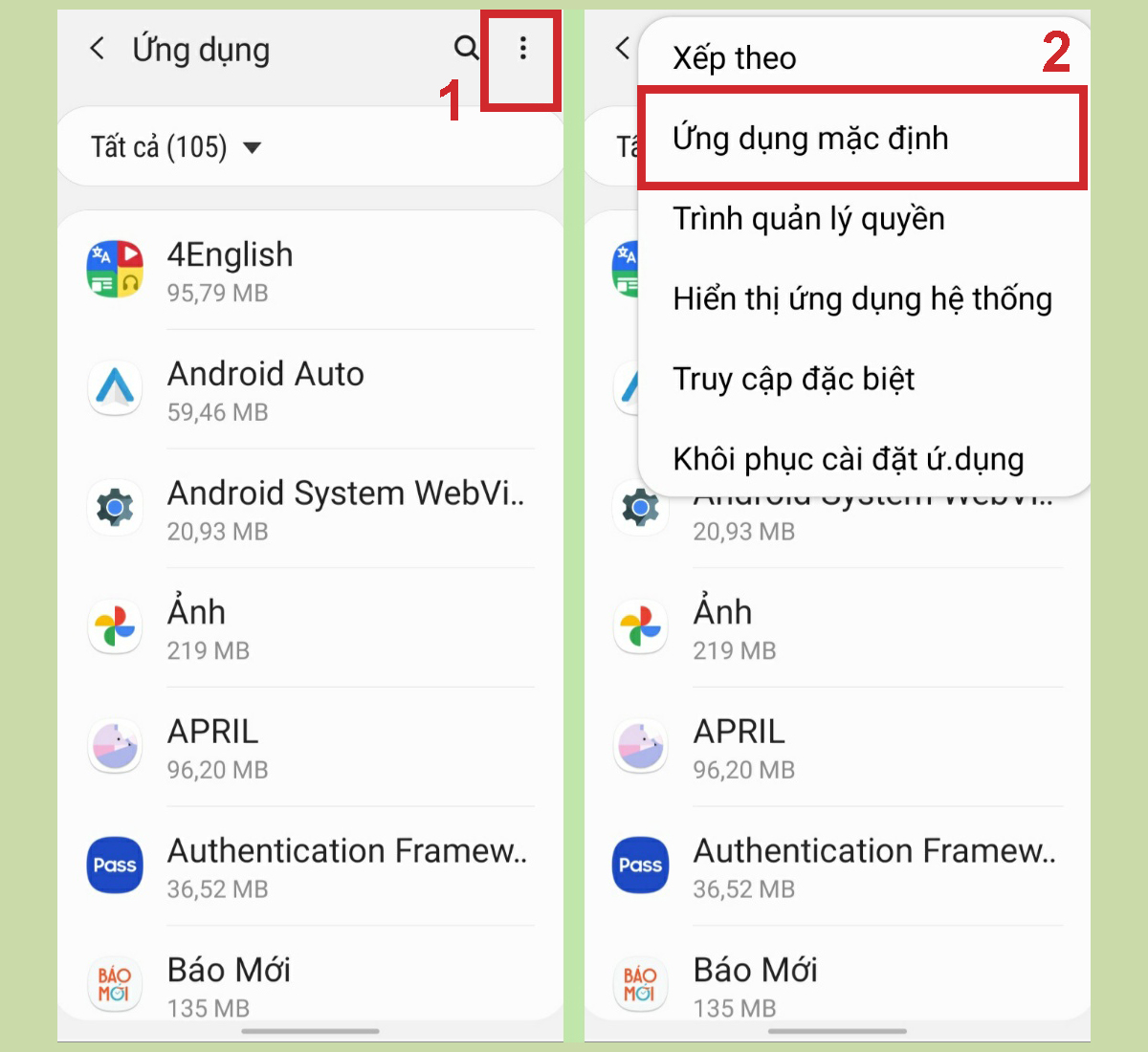
Bước 3: Tiếp theo, bạn chọn mục 'Ứng dụng SMS' và chọn mục 'Tin nhắn' là đã cài đặt ứng dụng thành công.
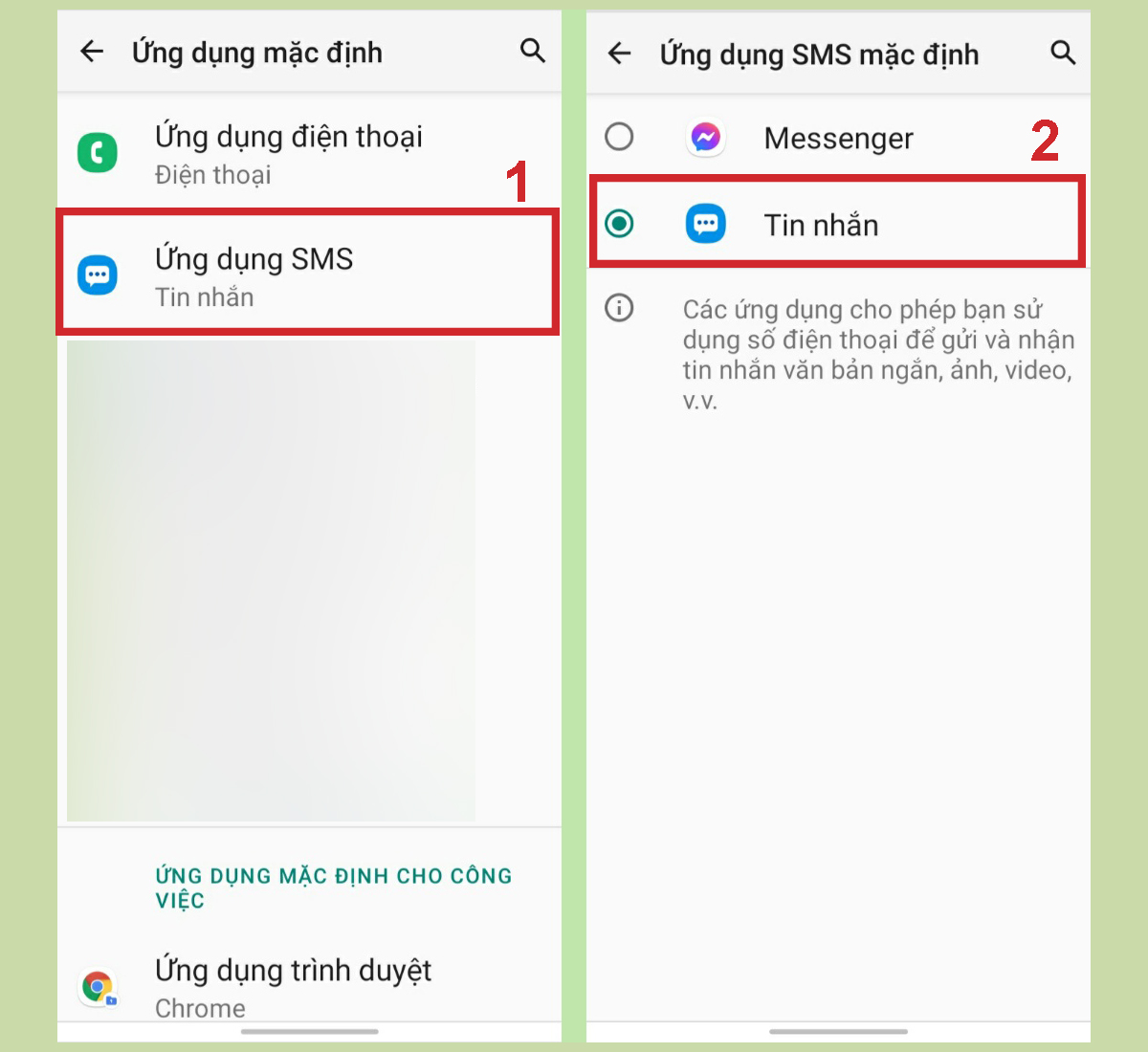
Cách thay đổi thông báo của tin nhắn mặc định
Bước 1: Đầu tiên, bạn vào Tin nhắn, sau đó chọn biểu tượng dấu ba chấm như hình dưới đây.
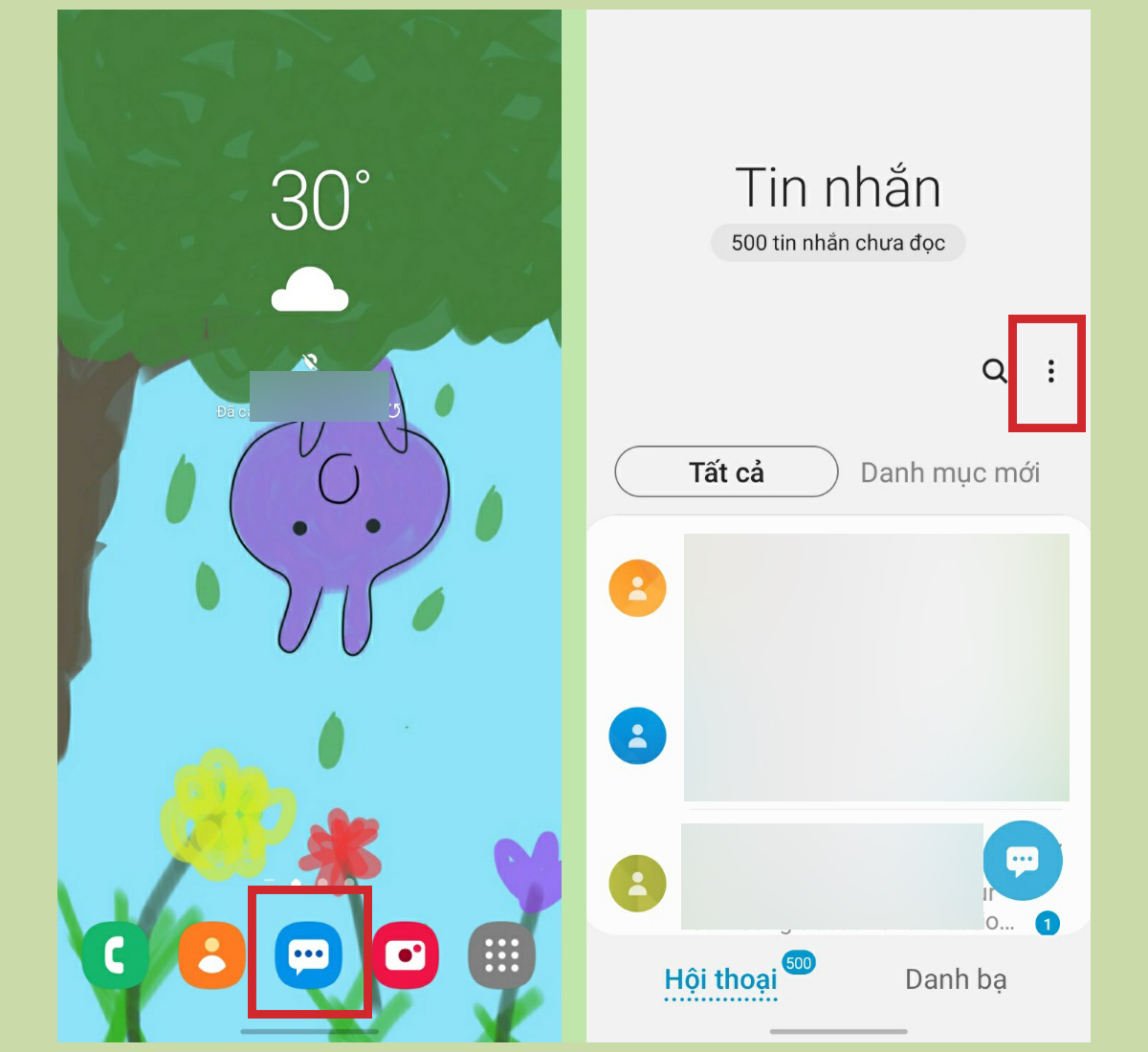
Bước 2: Tiếp theo, bạn chọn 'Cài đặt', sau đó bạn chọn 'Thông báo'.
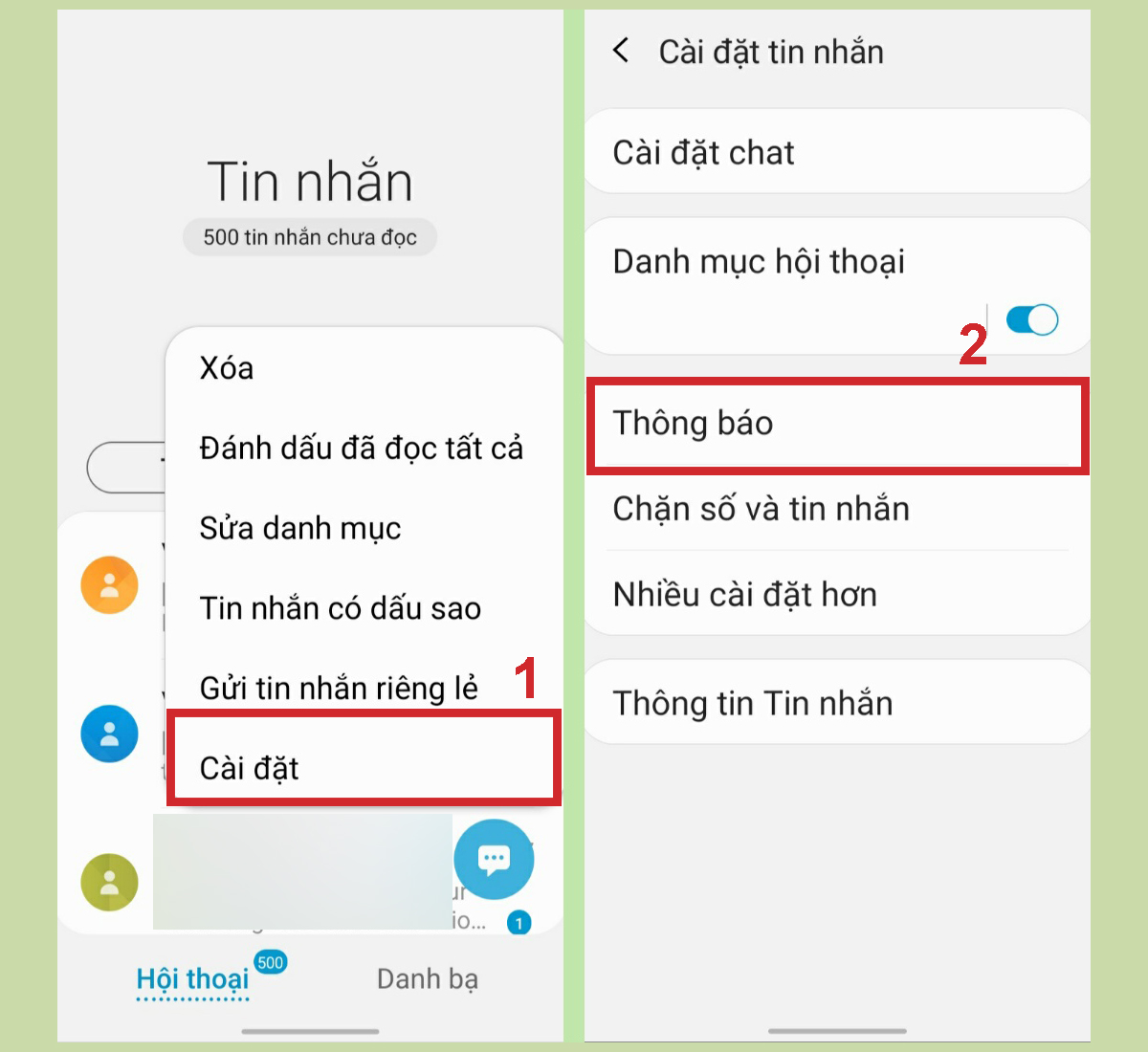
Bước 3: Để bật thông báo, bạn gạt sang phải mục 'Hiển thị thông báo' như hình dưới đây. Để tắt thông báo, bạn gạt sang trái.
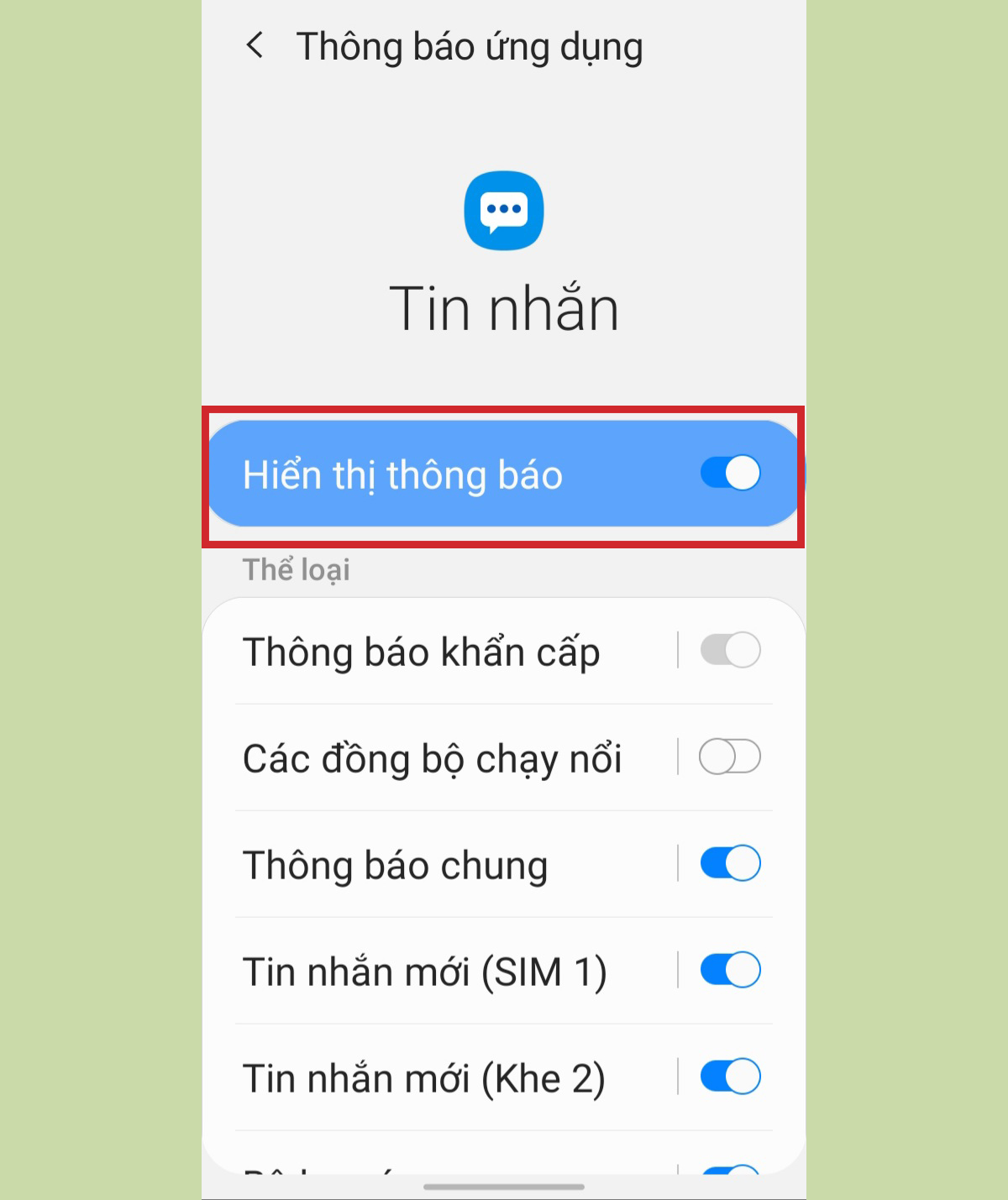
Cách bật và tắt giao diện tối cho ứng dụng Tin nhắn
Bước 1: Để bật giao diện tối cho ứng dụng Tin nhắn, bạn vào Cài đặt, sau đó chọn 'Màn hình'.
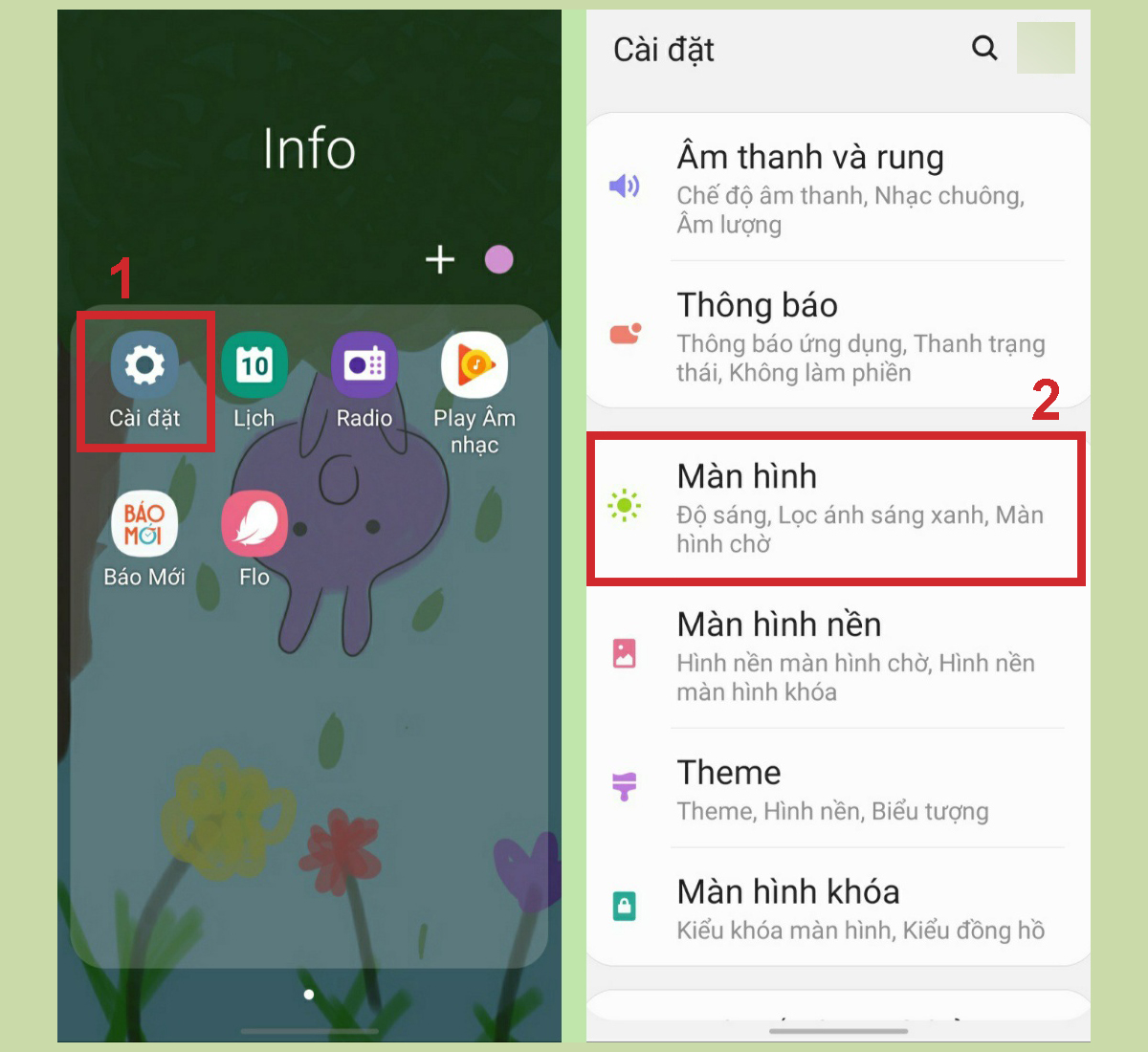
Bước 2: Ngay mục Chế độ tối, bạn gạt ngang sang phải để bật chế độ tối cho ứng dụng Tin nhắn. Để tắt chế độ tối, bạn gạt ngang sáng trái.
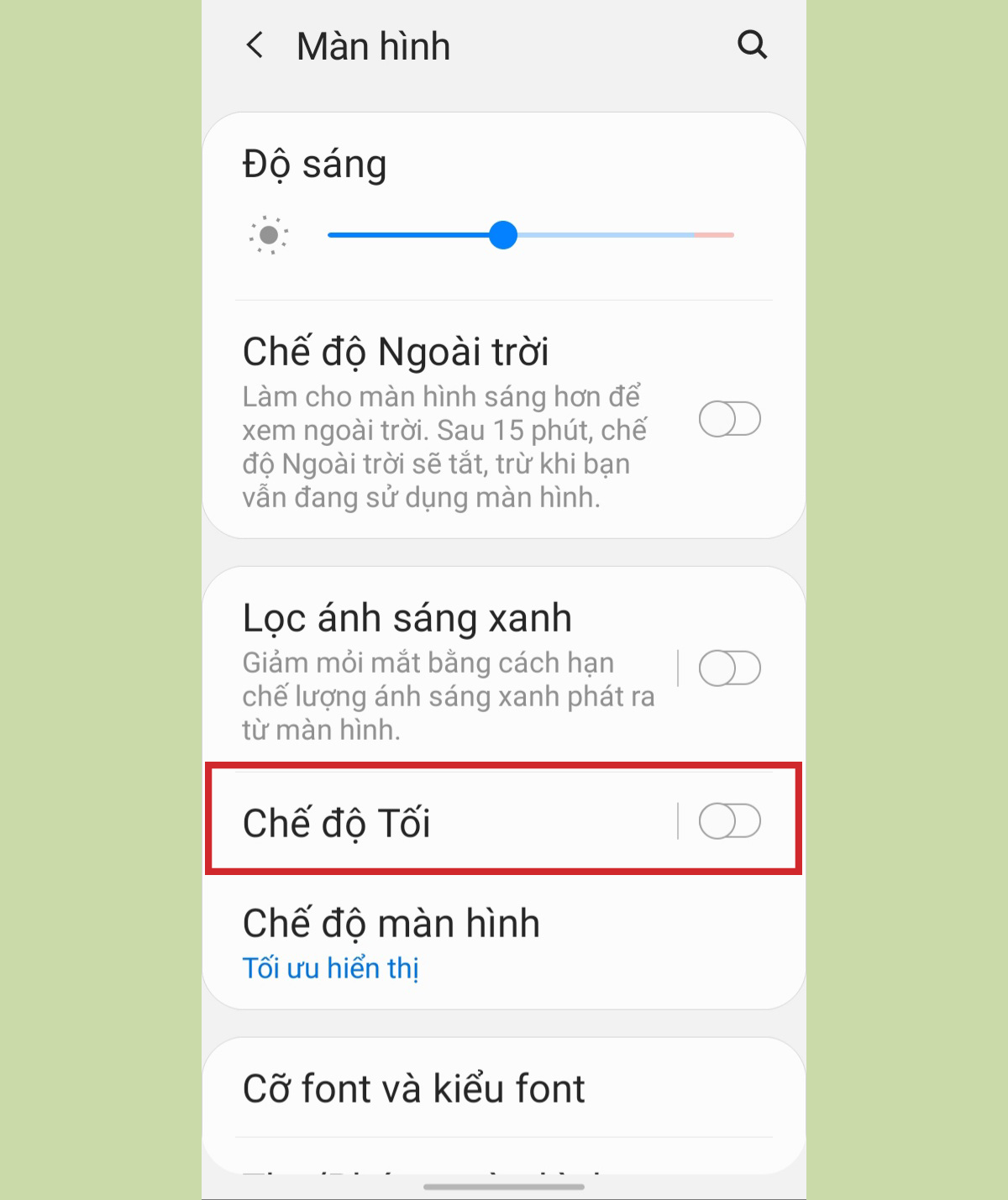
Hướng dẫn tạo cuộc trò chuyện tin nhắn nhóm bằng ứng dụng Tin nhắn
Bước 1: Đầu tiên, bạn chọn vào Tin nhắn, sau đó chọn vào cuộc trò chuyện với người mà bạn muốn tạo tin nhắn nhóm.
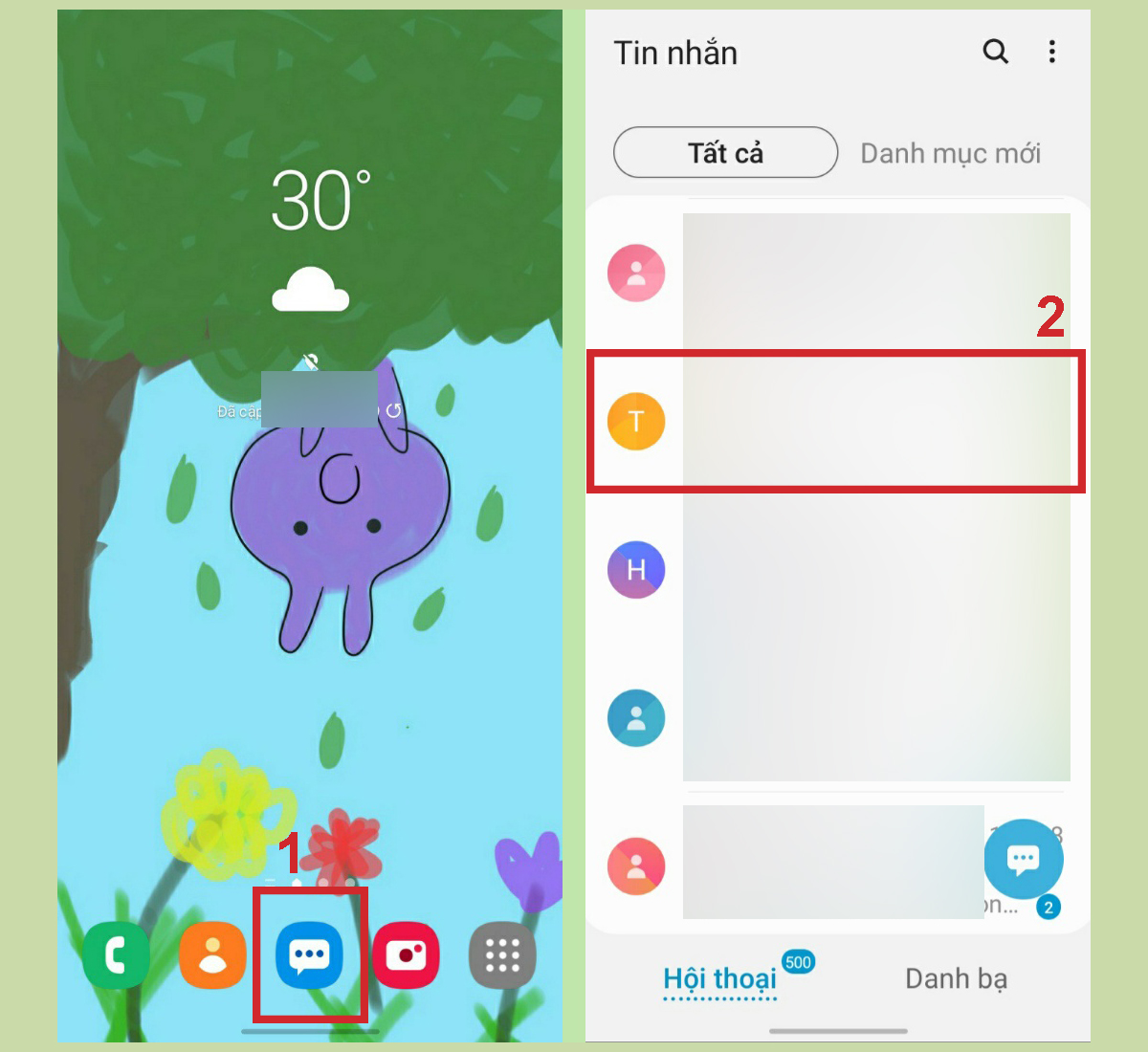
Bước 2: Bạn chọn biểu tượng dấu ba chấm như hình dưới đây, sau đó chọn 'Thêm hoặc xóa người'.
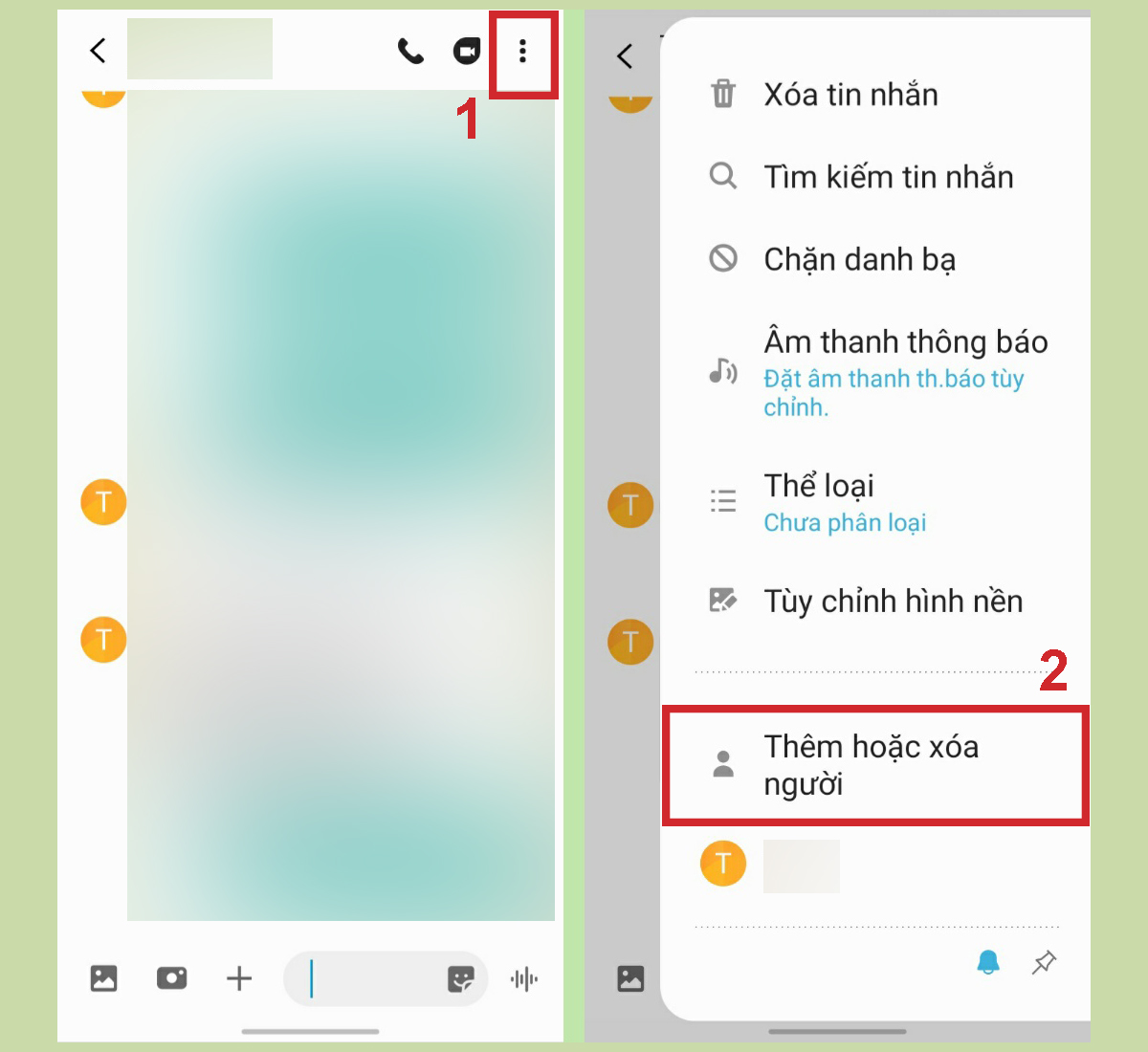
Bước 3: Tiếp theo, bạn tìm tên người mà bạn muốn thêm vào nhóm, sau đó chọn vào tên người đó và chọn 'Hoàn tất' là đã tạo nhóm thành công bằng ứng dụng Tin nhắn.
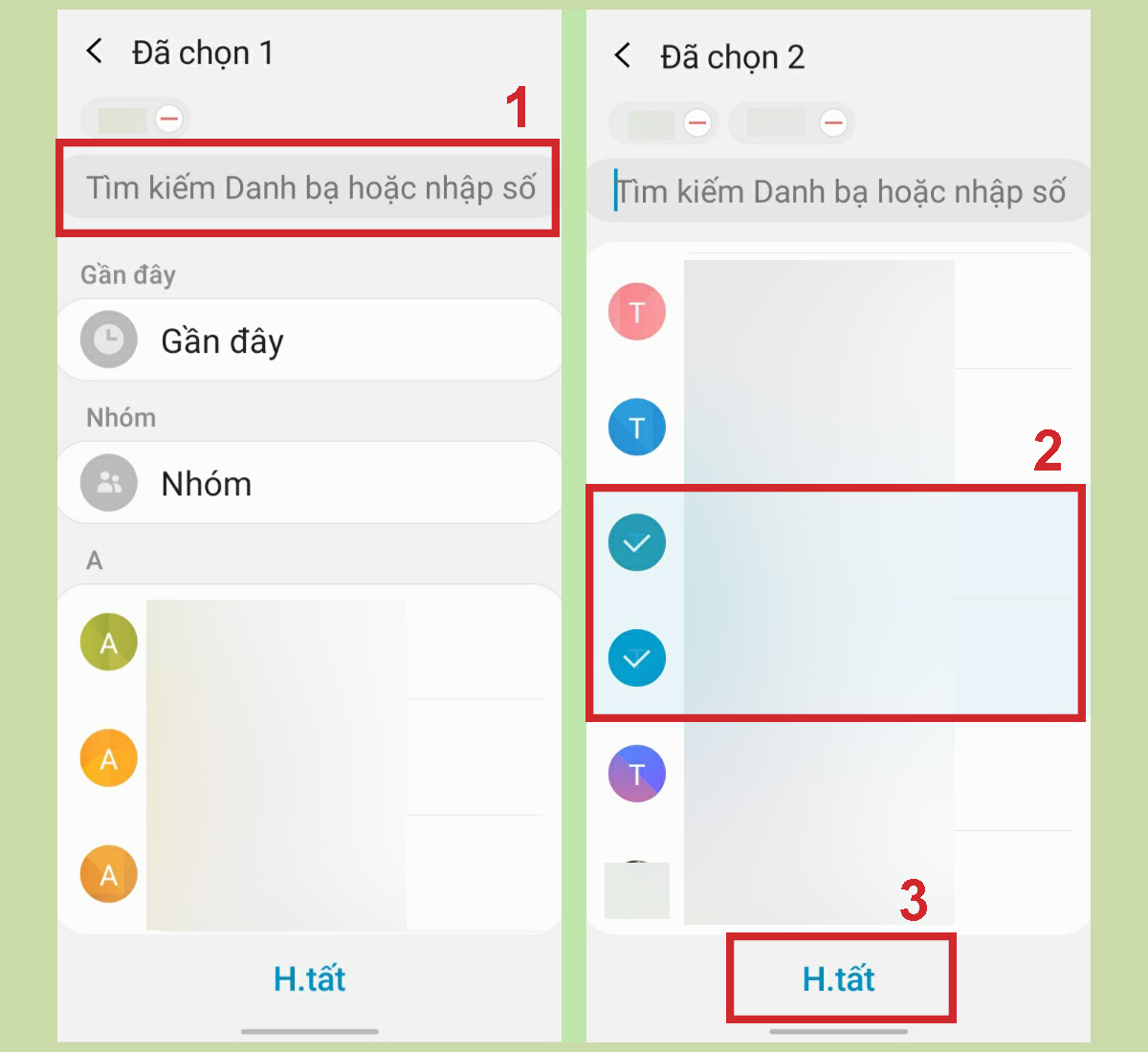
Tạm kết về ứng dụng tin nhắn mặc định
Như vậy, bài viết đã hướng dẫn bạn cách cài đặt ứng dụng Tin nhắn mặc định trên điện thoại Android cùng với những cách cài đặt tin nhắn khác như tạo nhóm trên ứng dụng Tin nhắn. Hy vọng những chia sẻ này sẽ giúp bạn sử dụng ứng dụng Tin nhắn thuận tiện hơn.
Xem thêm bài viết về Thủ thuật Android, Thủ thuật iOS tại đây








Bình luận (0)